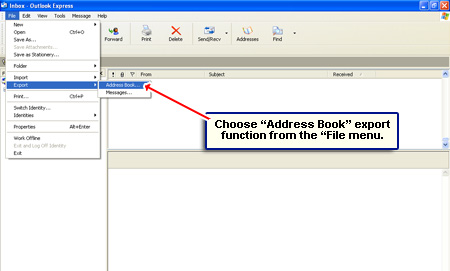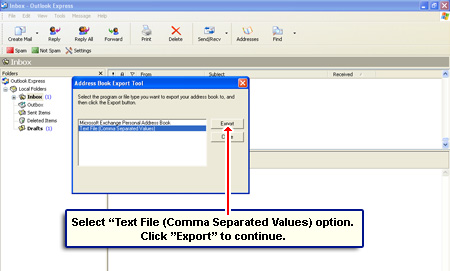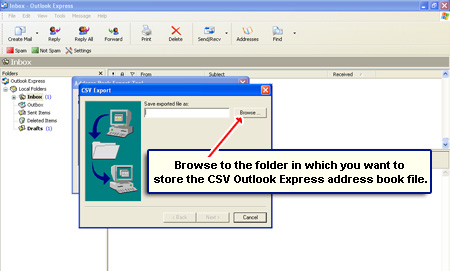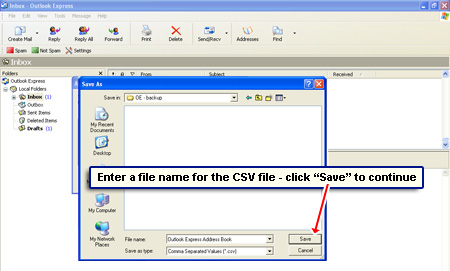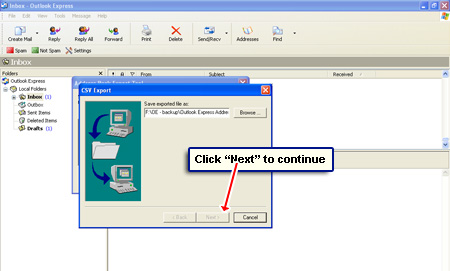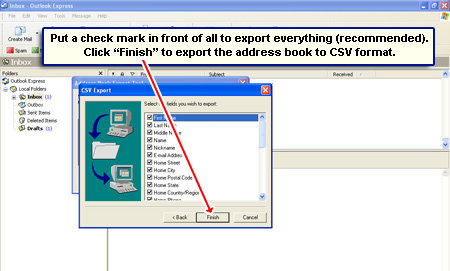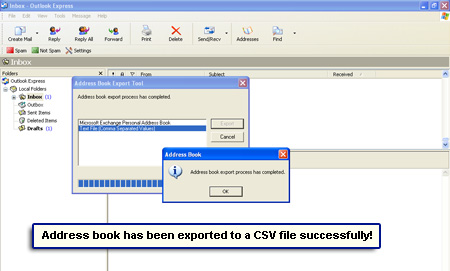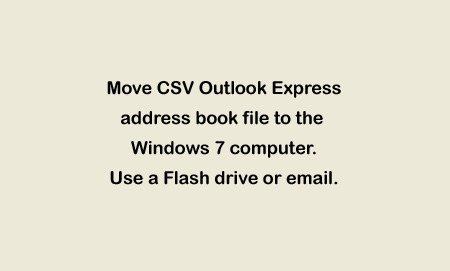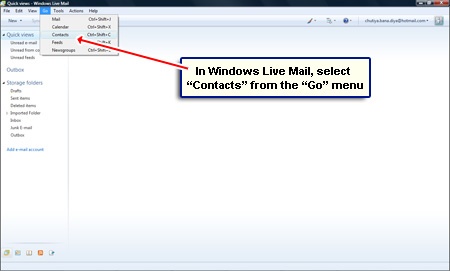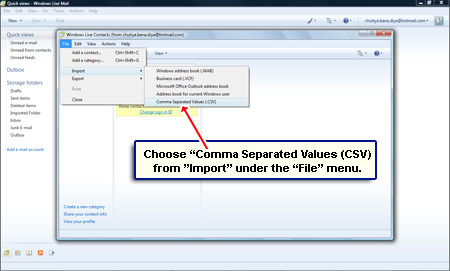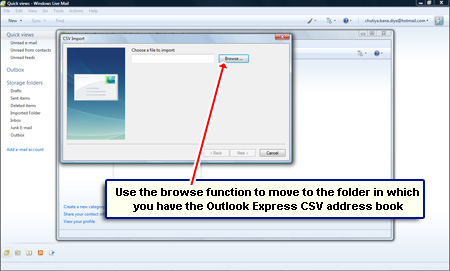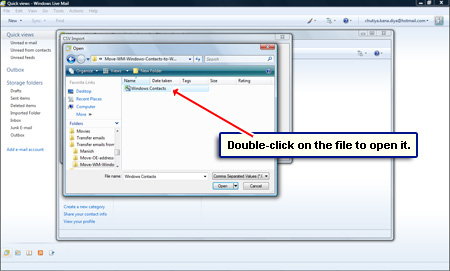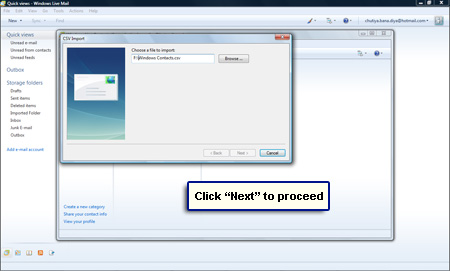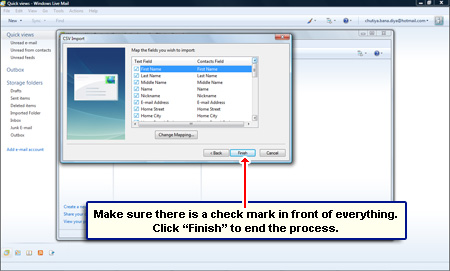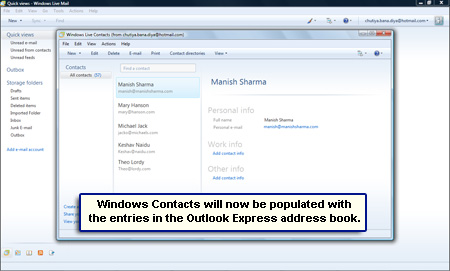Sorpresa, sorpresa! Outlook Express manca da Windows 7. E per peggiorare le cose (più confuso!) per qualcuno che ha utilizzato un computer Windows XP, la Rubrica è stata sostituita con Contatti di Windows.
L’alternativa suggerita da Microsoft a Outlook Express su Windows 7 è il nuovo client di posta elettronica Windows Live Mail. Dovrebbe venire installato con il sistema operativo e nel caso in cui non lo fa, è possibile scaricare rapidamente Windows Live Mail gratuitamente dal sito web della società.
Link sponsorizzati
Per spostare la rubrica di Outlook Express sul computer Windows 7 che esegue Windows Live Mail, è necessario esportarla nel formato di file CSV standard e quindi importarla tramite il client di posta elettronica per popolare i contatti di Windows. Comma Separated Values (CSV) è un formato ben noto e indipendente dalla piattaforma /applicazioni. Questi semplici file di testo ASCII possono essere aperti in programmi come Microsoft Excel e possono anche essere importati in database come MySQL. La figura seguente spiega il semplice processo in due fasi di trasferimento della rubrica di Outlook Express a Windows Live Mail su Windows 7.

Spostare le voci della rubrica da Outlook Express a Windows mail su Windows 7 – come istruzioni
Il primo passo è quello di salvare la rubrica di Outlook Express per il formato standard CSV e quindi spostare questo file e importare le informazioni di Contatti di Windows in Windows 7 sistema operativo tramite Windows Live Mail programma di posta elettronica. Di seguito sono riportate le istruzioni dettagliate e la presentazione ha gli screenshot per il vostro riferimento.
- Aprire Outlook Express su un computer Windows XP e selezionare “Rubrica” funzione di esportazione dal menu” File”–.
- Selezionare l’opzione” File di testo (valori separati da virgole) “e fare clic sul pulsante “Esporta” per continuare – .
- Passare alla cartella in cui si desidera memorizzare la rubrica CSV Outlook Express esportata (utilizzare la funzione Sfoglia) – .
- Inserire un nome file per il file CSV e fare clic su “Salva”–.
- Vai alla schermata successiva e assicurati che ogni elemento abbia un segno di spunta davanti. Questo assicura che tutte le informazioni dalla rubrica di Outlook Express verranno esportati–.
- Fare clic su “Fine” al termine. Un pop-up visualizzerà un messaggio di conferma una volta che la rubrica è stata salvata con successo nel formato CSV–.
- Copiare e spostare la rubrica CSV Outlook Express sul computer Windows 7-utilizzare un’unità flash o semplicemente e – mail -.
- Apri il programma di posta elettronica Windows Live Mail nel computer Windows 7.
- Raccogli “Contatti” dal menu “Vai”–. È necessario mostrare la barra degli strumenti di Windows Live Mail per ottenere queste opzioni.
- È ora il momento di importare le voci dal file CSV nei Contatti di Windows. Scegli “Importa” – > ” Valori separati da virgole (CSV)” -.
- Individuare la cartella in cui è stato inserito il file della rubrica CSV di Outlook Express – .
- Fare doppio clic su questo file per aprirlo – .
- Il sistema ti chiederà di scegliere i campi che desideri importare. Suggerisco di selezionare tutto se è quello che hai fatto quando hai esportato i dati da Outlook Express–.
- I contatti di Windows verranno popolati con i valori del file CSV – .
Congratulazioni! È stato possibile spostare correttamente le voci dalla rubrica di Outlook Express all’applicazione Contatti di Windows in Windows 7.